在安装之前,请先看 安装前必备操作 https://www.lzsys.com/news/38.html
第一步:点击开始菜单,点击服务器管理
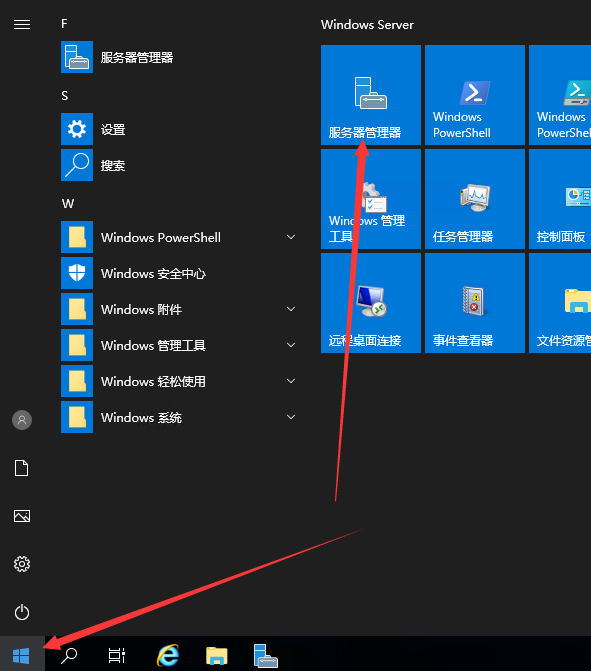
第二步:点击 添加角色和功能
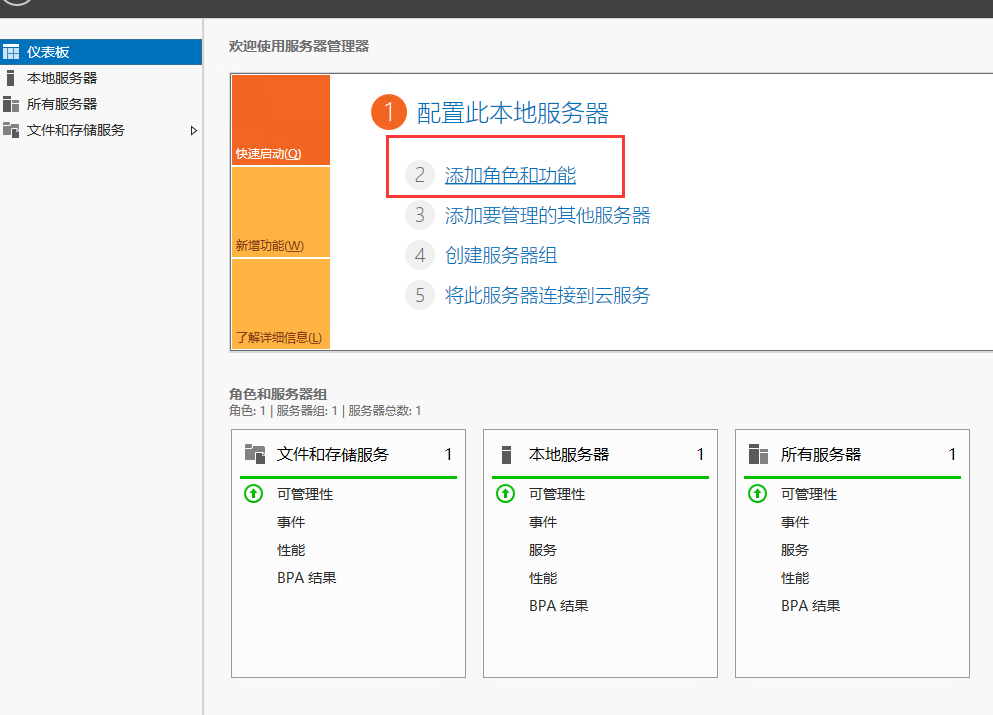
第三步:点击下一步
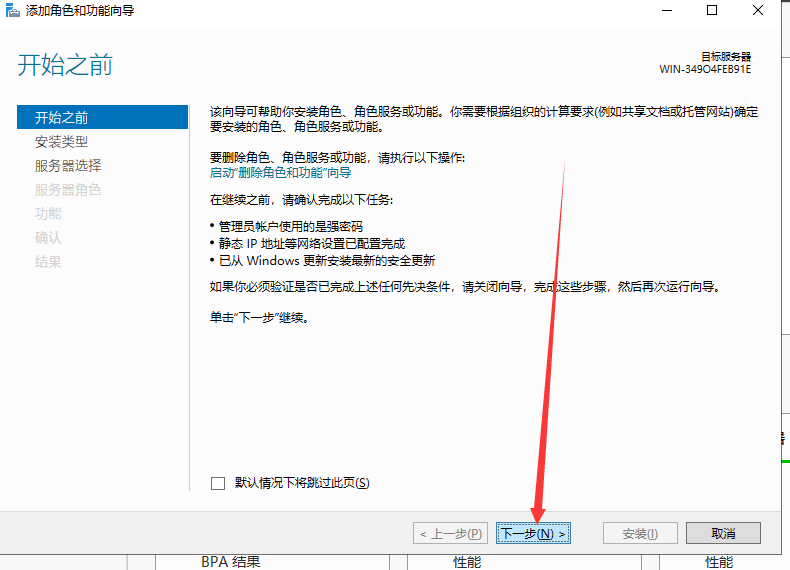
第四步:点击下一步
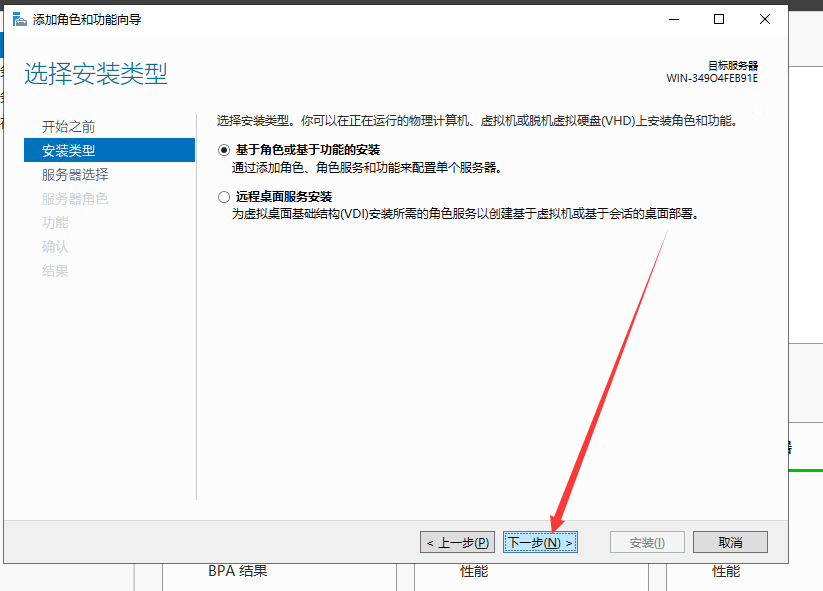
第五步:点击下一步
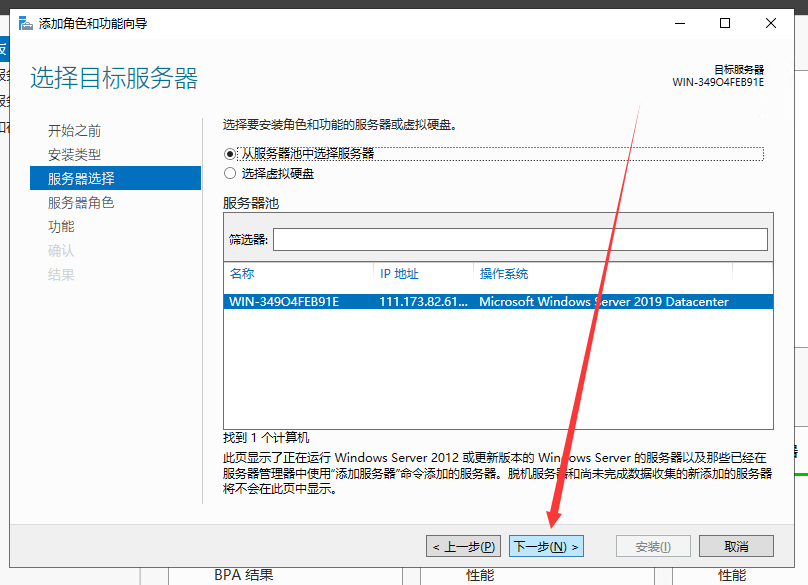
第六步:点击勾选 Hyper-V
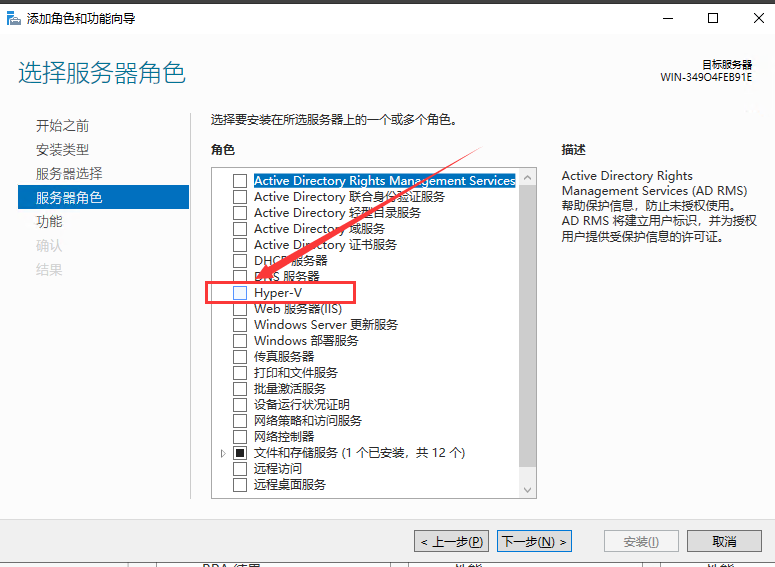
第七步:点击添加功能
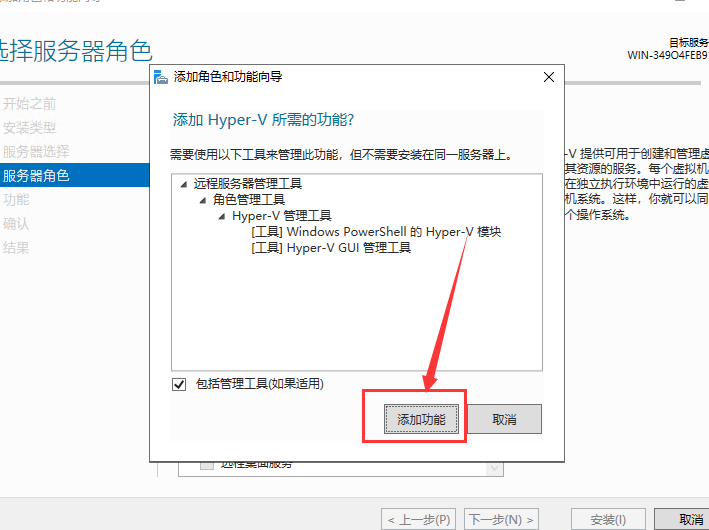
第八步:点击下一步
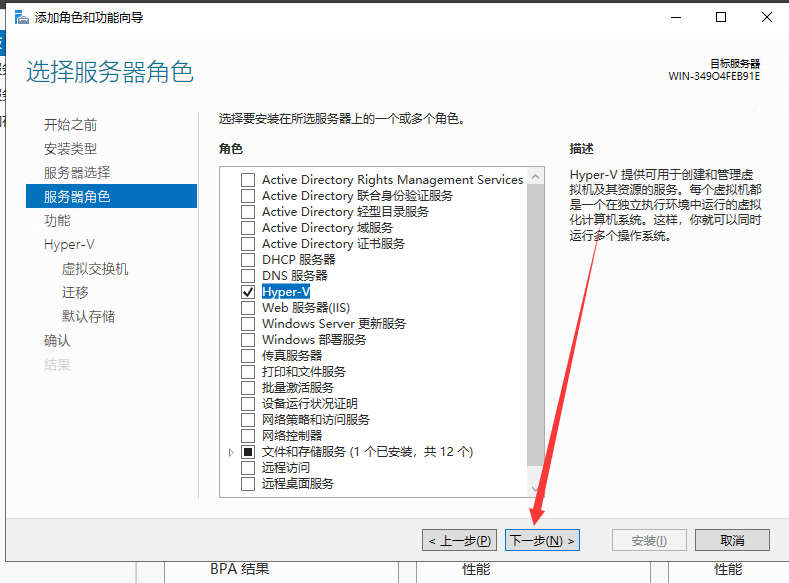
第九步:点击下一步
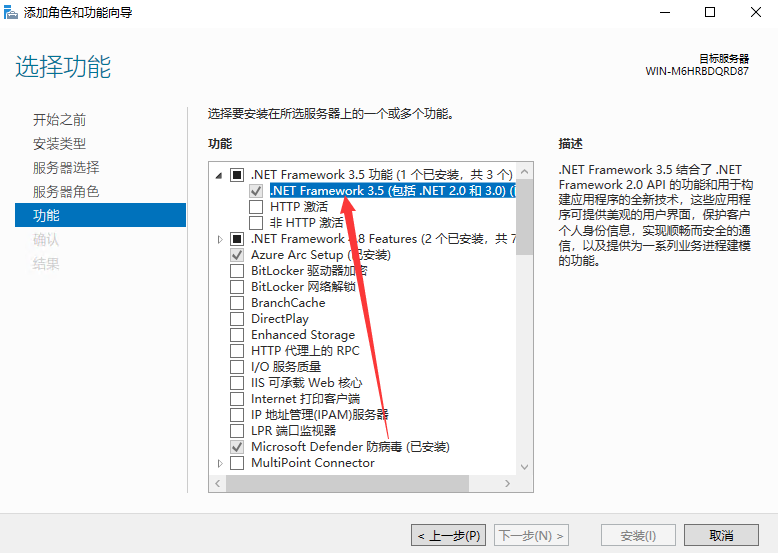
第十步:点击下一步
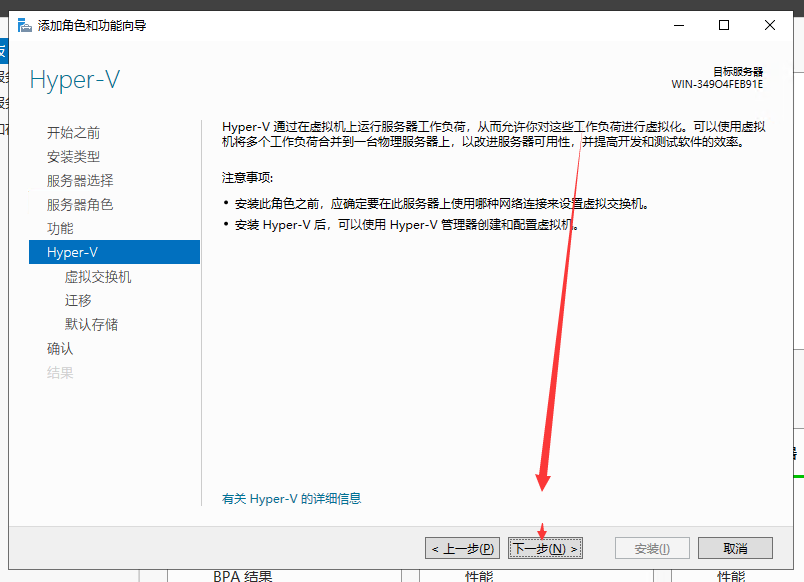
第十一步:点击下一步 注意,千万别勾选网络适配器
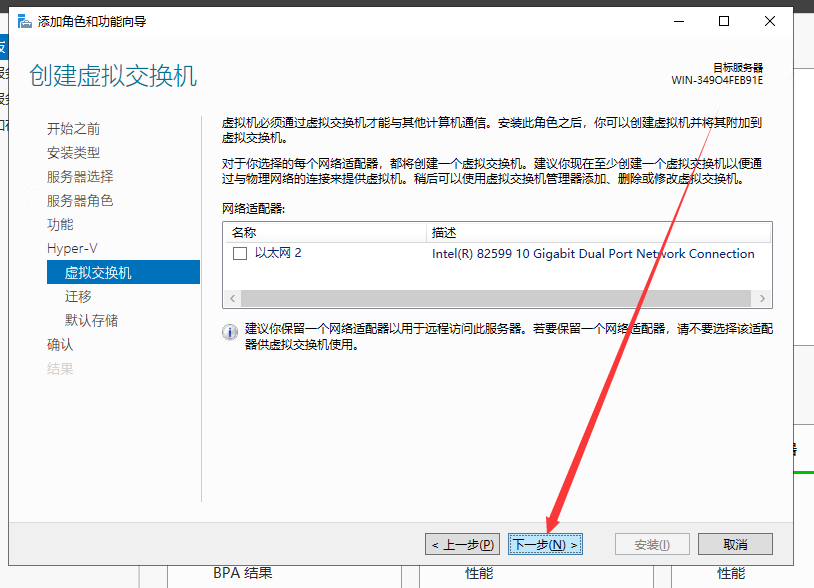
第十二步:点击下一步
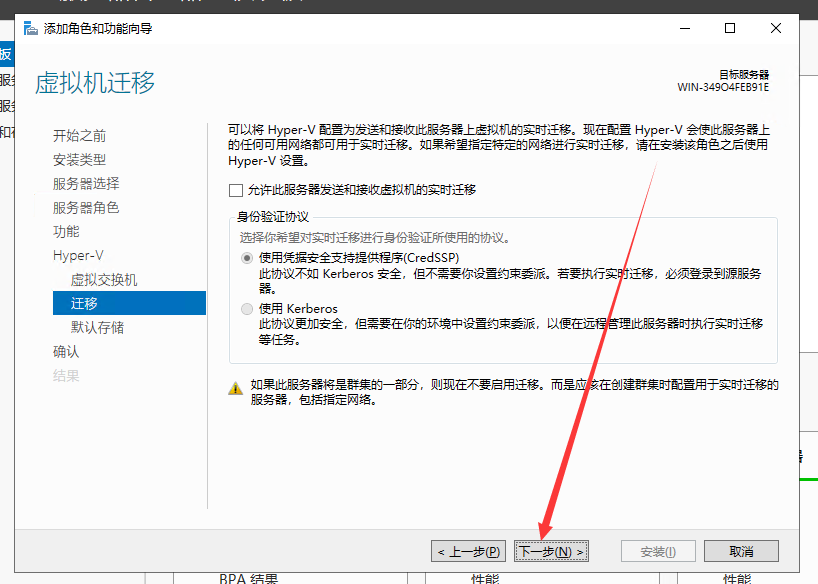
第十三步:将虚拟机文件的默认位置和配置文件位置中的开头C改为D 然后点击下一步
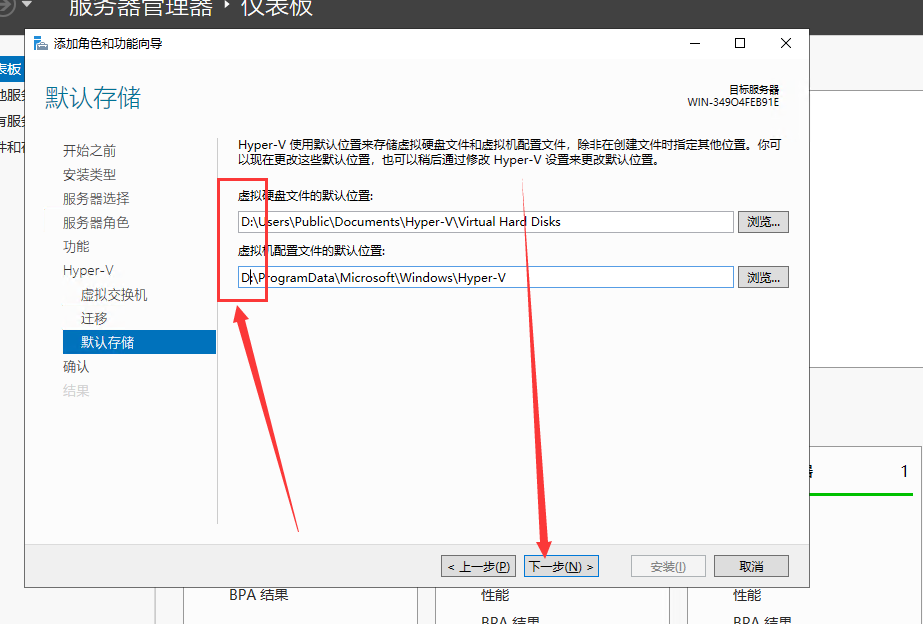
第十四步:勾选 如果需要,自动重新启动目标服务器,弹出提示框,点击是 然后点击 安装
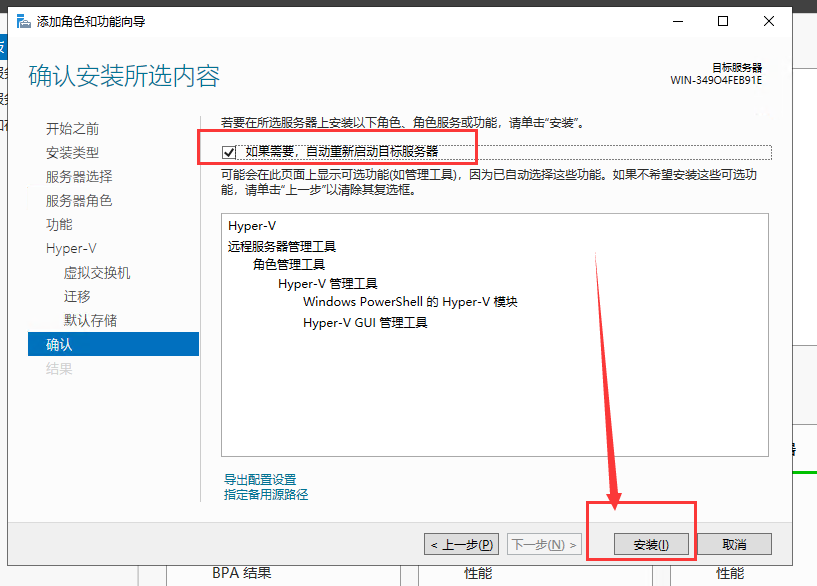
安装完成后会自动重启服务器,会重启两次,所以耐心等待重启完成后再次远程连接,
第十五步:登录服务器,点击开始菜单,点击windows管理工具
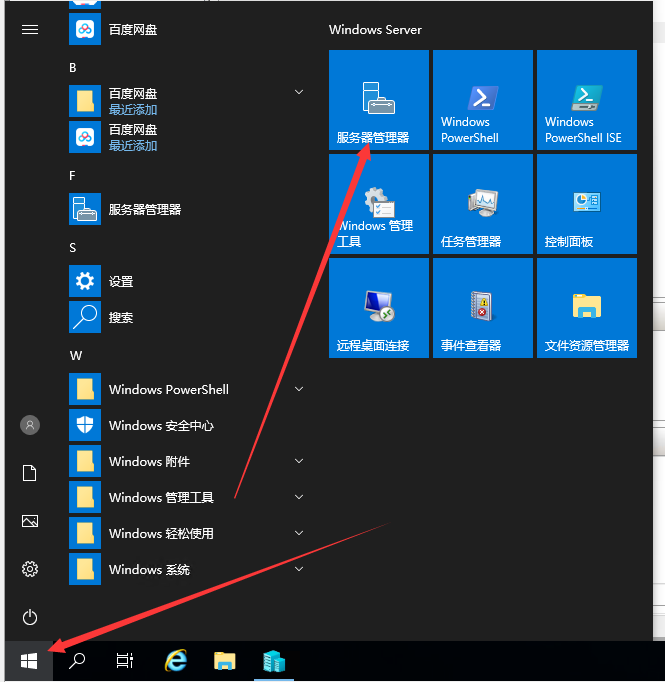
第十六步:双击打开 Hyper-V管理器 有的服务器可能显示的是英文的 Hyper-V Manager
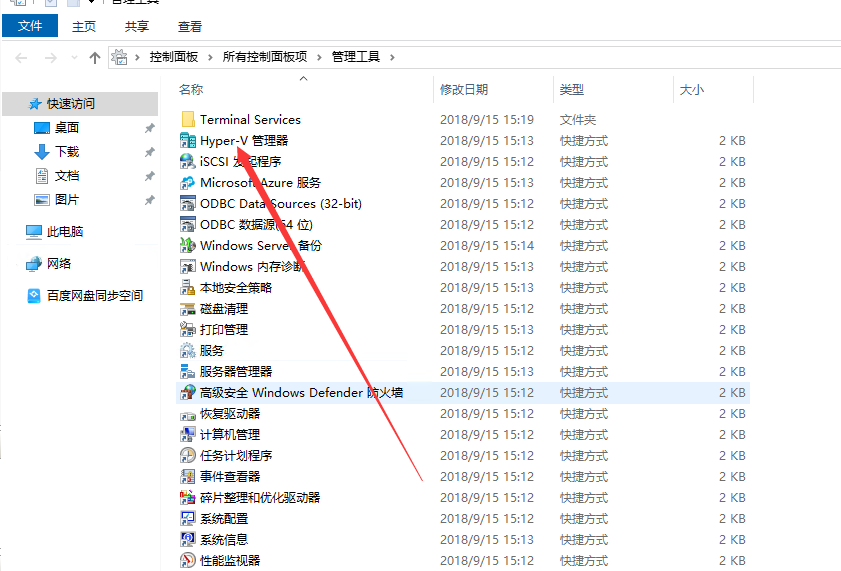
第十七步:点击虚拟交换机管理
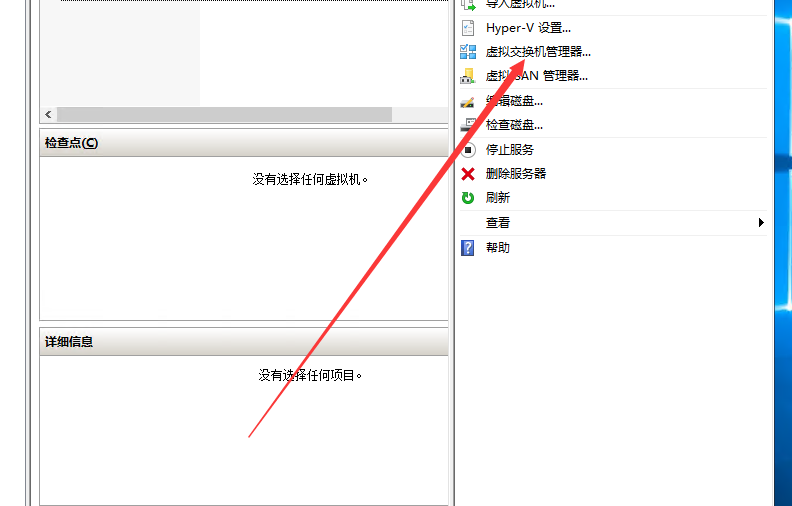
新建一个交换机 选择外部网络,点击创建虚拟交换机

名称输入 waiwang 这个随便输入 也可以输入其他的,记住就行,设置被控的时候需要用,外部网络这里需要选择母机的上网卡。
如果母机有多张网卡,请先确定是哪张网卡,当然,如果选择的网卡不是当前的上网卡,那么你点击应用的过程中,服务器不会断开。
如果你网卡选择正确,点击应用之后,服务器会断网几秒。如果没有断网,则重新选择网卡后在点击应用。
这一步操作稍微有点小风险,一不小心会导致服务器彻底断网,请在服务器客服在线或者有VNC、IPMI管理的情况下操作,以免断网后无法连接
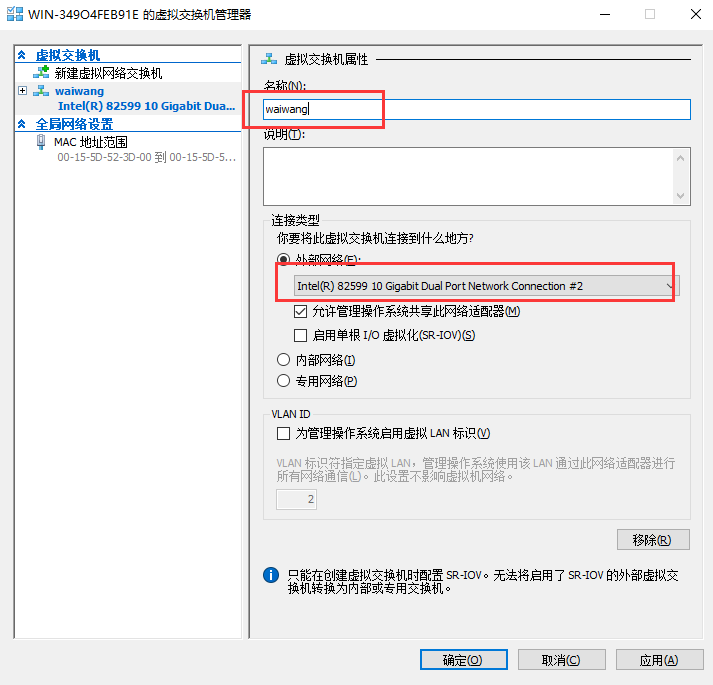
也可以通过网络共享中心 更改网络适配器里面查看当前上网卡是哪张:
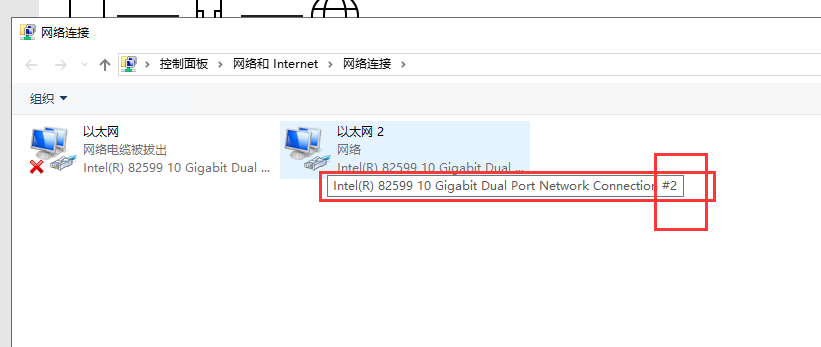
到这里后,虚拟交换机配置完成,如果你是要开共享IP的服务器,那么还需要创建一个内部交换机
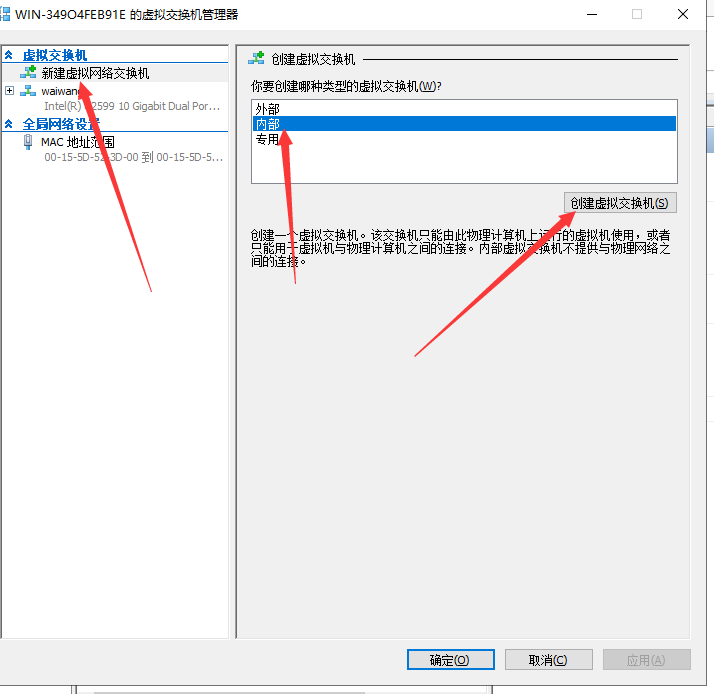
名称输入 neiwang
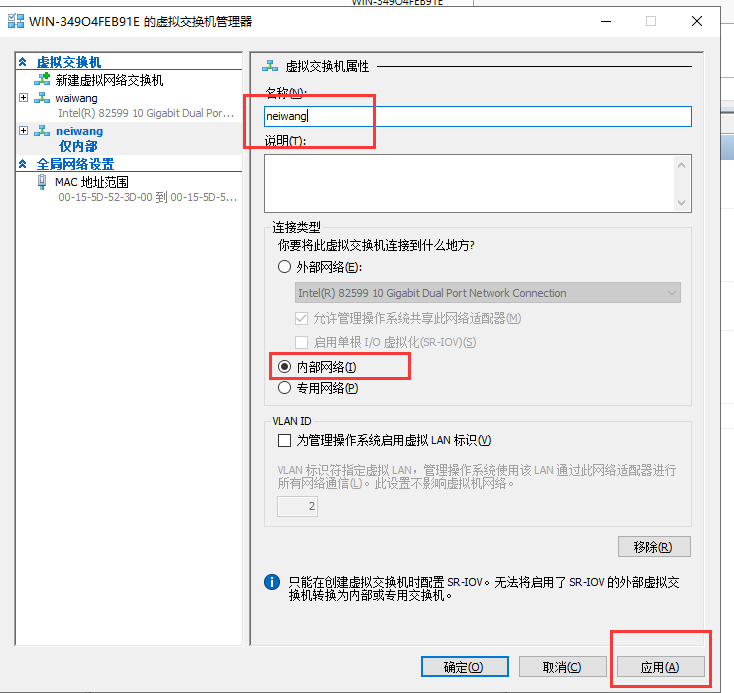
点击应用成功后,点击确认关闭该窗口。
这时候hyper-V的基本配置就已经完成了,接下来请参考 乐众Hyper-V受控渠道的添加说明